Zakaj prek HDMI na televizorju ni zvoka, ko priključite prenosni računalnik (PC) v Windows 7 in Windows 10
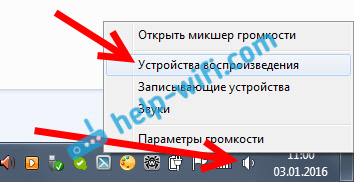
- 648
- 6
- Miss Sherman Lind
Zakaj prek HDMI na televizorju ni zvoka, ko priključite prenosni računalnik (PC) v Windows 7 in Windows 10
Pripravil sem že več navodil za povezovanje televizorja z računalnikom na kablu HDMI in opazil, da obstaja ena zelo priljubljena težava, s katero se srečujejo mnogi. Težava je v tem, da po priključitvi televizorja z računalnikom ali prenosnikom na televizorju ni zvoka. Se pravi, zvok se ne predvaja prek kabla HDMI, ampak še naprej zvok iz zvočnikov prenosnika ali akustičnega sistema.
Vemo, da skozi kabel HDMI, zvok prenaša. Torej bi moral zveneti iz zvočnikov televizorja. In praviloma je zvok na televiziji veliko boljši in boljši kot na istem prenosniku. Zato je smiselno, da zvok nastavite skozi kabel HDMI na televiziji. Ko sem napisal navodila za povezavo, sem naletel na težavo, ko na televizorju ni bilo zvoka. Toda ta problem je zelo preprosto rešen. Preprosto morate spremeniti nekaj nastavitev na prenosniku ali računalniku. Poleg tega so v sistemu Windows 7 in Windows 10 te nastavitve skoraj enake. In če imate Windows 11, si oglejte ločen članek: Windows 11 ne prikazuje zvoka prek HDMI na televizor ali monitor.
Takoj dajte povezave do podrobnih člankov za povezavo televizorja na HDMI:
- Kako povezati prenosnik s televizorja prek HDMI? Na primeru LG TV
- Kako povezati televizor z Wi-Fi ali HDMI kabel v Windows 10?
Mimogrede, v teh člankih sem pisal o težavah z zvokom. Vse je podrobno opisano. V enem članku o primeru sistema Windows 7 in v drugem na primeru Windows 10.
Nastavitev zvoka HDMI za TV v sistemu Windows 7 in Windows 10
V sistemu Windows 10 so te nastavitve videti popolnoma enako.
Priključite računalnik s televizorjem s kablom HDMI. Na televiziji izberite potreben vhod HDMI kot vir, tako da slika iz računalnika. Preverite, ali je zvok na televizorju izklopljen.
Poleg tega v računalniku kliknite gumb miške na ikoni nadzora zvoka na plošči za obvestila. Izberite element "Naprave za predvajanje".
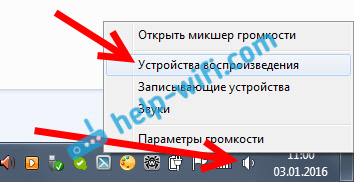
Če želite odpreti te nastavitve v sistemu Windows 10, morate najprej iti v parametre zvoka in tam lahko odidete na "zvočno nadzorno ploščo".
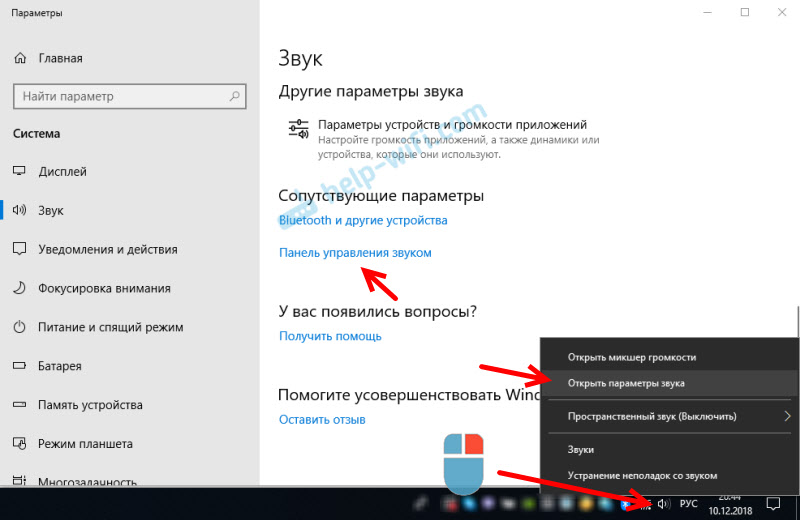
Nadaljnji parametri se ne bodo razlikovali.
V novem oknu boste na seznamu razpoložljivih naprav videli televizor ali napravo "Digital Audio (HDMI)". Na primer Philips. Lahko imate LG, Samsung, Sony itd. D. Kliknite nanj z desnim gumbom miške in izberite "Uporaba privzeto".
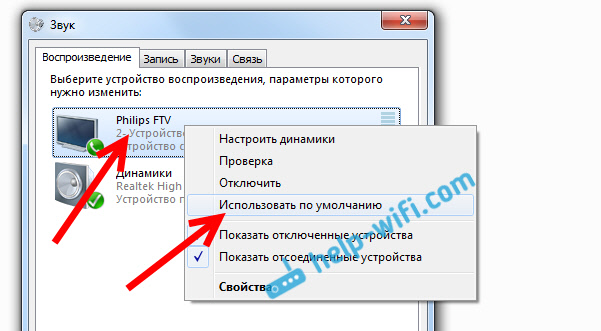
Vse, zvok bo deloval na televizorju. Naprava, ki smo jo izbrali, bo privzeto uporabljena. Klik v redu, Za zapiranje okna.
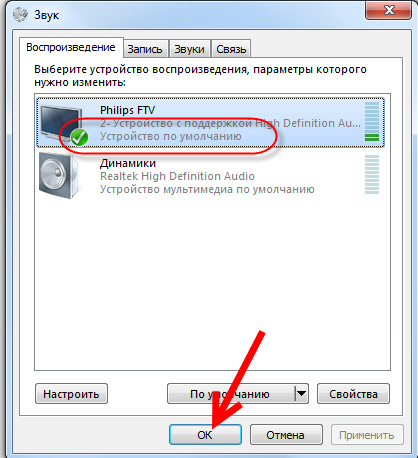
Kot vidite. Na enak način lahko preklopite nazaj na zvočnike prenosnika ali zvočnike. Po odklopu kabla HDMI se zvok samodejno oglasi od zvočnikov. In ko večkrat povežete televizor, bo sam zvok deloval na HDMI.
Če potrebujete hkrati prikažite zvok zvočnikom računalnika in zvočnikom televizorja, Vse lahko poskusite konfigurirati v skladu s temi navodili.
Preverite zvočni krmilnik visoke ločljivosti (Microsoft, AMD, Nvidia, Intel)
V komentarjih je Andrei delil podatke, da je imel Samsung TV (mislim, da ni pomembno, katera televizija) tudi ni bila prikazana na seznamu "naprav za predvajanje".
Težava je bila v krmilniku z visoko ločljivostjo (Microsoft), ki je bil iz nekega razloga prekinjen v upravitelju naprav.
Zato gremo k upravitelju naprav, odprite zavihek "Sistemske naprave", Tam najdemo "Audio (Microsoft) krmilnik" in preverimo, ali so v bližini kakšne ikone. Če je, pritisnite desni gumb in poskusite vklopiti.
Prav tako lahko odprete lastnosti in preverite, ali ta naprava normalno deluje. V skrajnih primerih ga lahko izklopite, znova zaženete računalnik in znova vklopite. Ne svetujem izbrisati. Ni zagotovila, da bo po ponovnem zagonu nameščen samodejno. Sploh lahko ostaneš brez zvoka. Ne samo s HDMI.
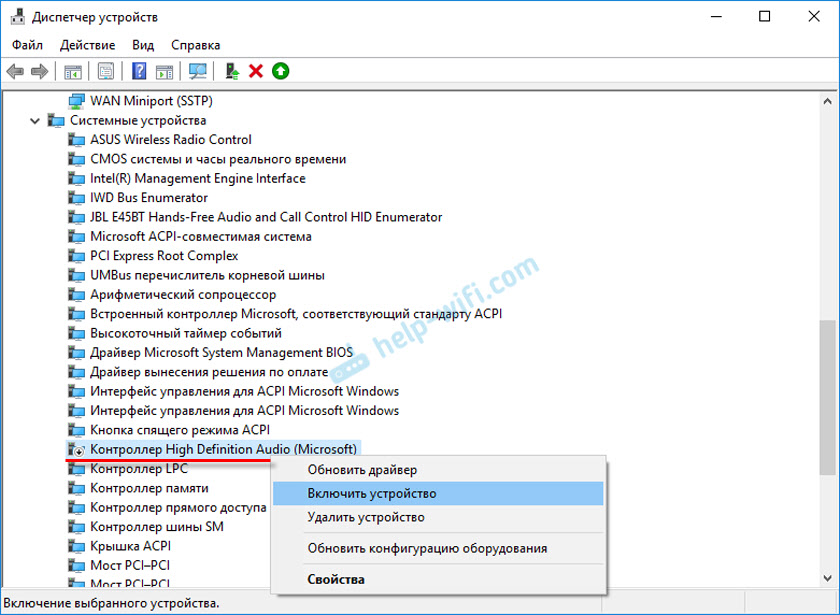
Preverite tudi zavihek "Zvok, igranje in video naprave". Obstaja lahko adapter "Nvidia High Definition Audio" ali AMD. Je že odvisno od nameščene video kartice.
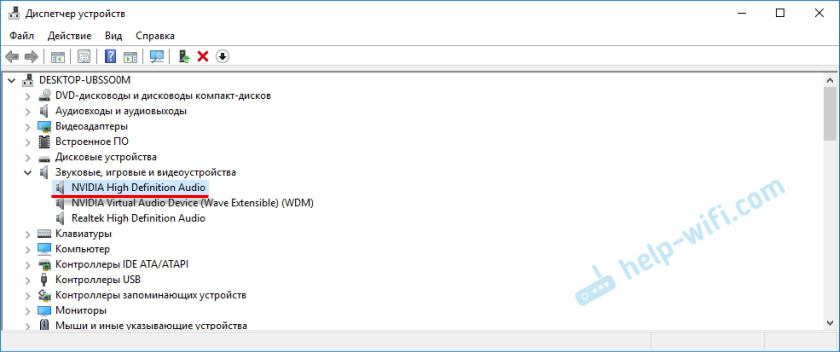
Na primer, moj monitor s stolpci je povezan s HDMI zasloni na zavihku "Audiokacije in zvočni izhodi". Bodite prepričani, da si oglejte ta zavihek. Mogoče je tam prikazan televizor, ki ga povezuje HDMI in na katerega zvok ni prikazan. V mojem primeru je to "Audio Intel za prikaze".
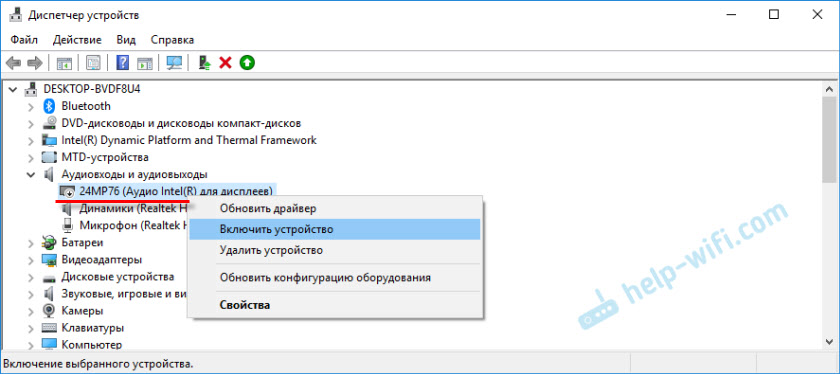
Zato moramo preveriti te tri razdelke v upravitelju naprav. Mogoče imate res nekaj adapterja in zaradi tega vse težave z zvokom na televizorju ali monitor.
Posodobitev: Kabel je povezan s pristaniščem HDMI (DVI) V1.3, skozi katero se zvok ne prenaša
Odziv na komentar obiskovalca na drug članek (ki je povezan s težavami slike slike s strani HDMI), je ugotovil en zanimiv trenutek.
Običajno so v bližini vhoda HDMI na televizorju poleg številke vrat v oklepajih navedene dodatne informacije (DVI, STB, ARC, MHL). V večini primerov imajo ta vrata nekaj funkcionalnosti. Zdaj pa ne gre za to. Zanima nas pristanišče HDMI (DVI). Ta vrata so zasnovana tako.
Torej, če na televizorju vrat HDMI (DVI) različica 1.3 In na ta vrata ste povezali računalnik, potem zvok ne bo prikazan! V HDMI različici 1.4 Ta vrata so že prejela podporo za zvok.
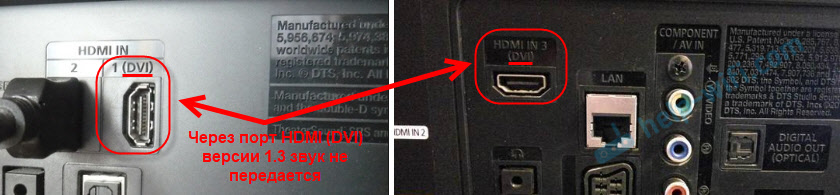
Mislil sem, da je to lahko vzrok za težavo, katere rešitev je ta članek namenjen. Še posebej na zastarelih televizijah. Kabel priključite z drugim vhodom. Ki je podpisan preprosto HDMI v ali HDMI (STB).
Posodobitev: vklopite prikaz odklopljenih in odklopljenih naprav
V komentarjih je spodbudil drug način. Odprite "naprave za predvajanje" in kliknite z desnim gumbom miške do praznega območja v oknu. Pokrovitve postavite v bližini dveh točk: "Pokaži odklopljene naprave" in "Pokaži nepovezane naprave".
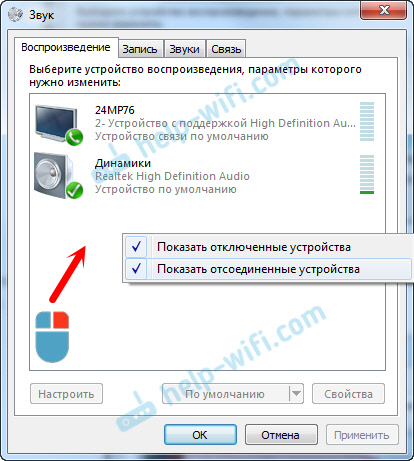
Posodobitev: ponovna namestitev gonilnika
V komentarjih je Vitaly svetovala način, ki mu je pomagal rešiti to težavo. In sodeč po pregledih, je pomagal ne samo.
Bottom line je posodobiti gonilnik (video, zvok) prek programa Solution Driverpack s televizorjem, povezanim prek HDMI. Iskreno, proti tem programom sem. Lahko zdrsnejo tako voznika, da se takrat ne boste zajemali. Če pa pomaga in ljudje pišejo, da vse deluje, potem sem se odločil, da to metodo dodam v članek.
Posodobitev: izbrišite zvočno kartico v upravitelju naprav
Še en nasvet iz komentarjev. Sam tega nisem preveril, vendar obstajajo ocene, da delovna metoda.
TV mora biti povezan z računalnikom ali prenosnikom. Nato morate iti do upravitelja naprav in tam odpreti zavihek "Zvok, igra in video naprave". Obstajati morajo zvočni adapterji, ki jih je treba odstraniti (poskusite po vrsti). Odvisno od računalnika (prenosni računalnik) se lahko imena razlikujejo. To najverjetneje imam "Intel (R) za prikaze" ali "Realtek High Construction Audio".
Preprosto kliknite adapter z desnim gumbom miške in izberite "Delete". Ko je naprava izbrisana, kliknite gumb "Konfiguracija opreme za posodobitev" ". Ali znova zaženite računalnik.
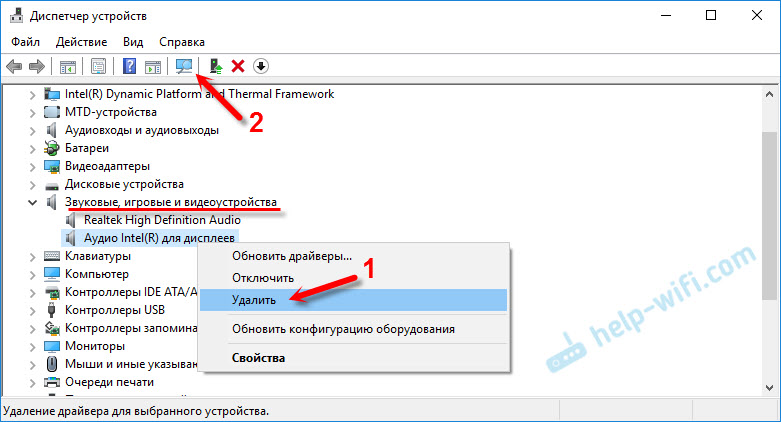
Po tem je treba znova namestiti adapter in zvok na televizorju na HDMI bi moral zaslužiti.
Posodobitev: Diagnostika težav
Priključite televizor z računalnikom s kablom HDMI. Preverite vse nasvete, o katerih sem pisal zgoraj. Če nič ne pomaga, potem morate začeti diagnostiko težav. To lahko storite prek nadzorne plošče v sistemu Windows 10, 8, 7 (Nadzorna plošča \ Vsi elementi nadzorne plošče \ Odpravljanje težav / opreme in zvoka). Ali s pritiskom na desni gumb miške na ikoni zvoka in izbiro "Diagnoza ne -prilagodljivosti z zvokom".
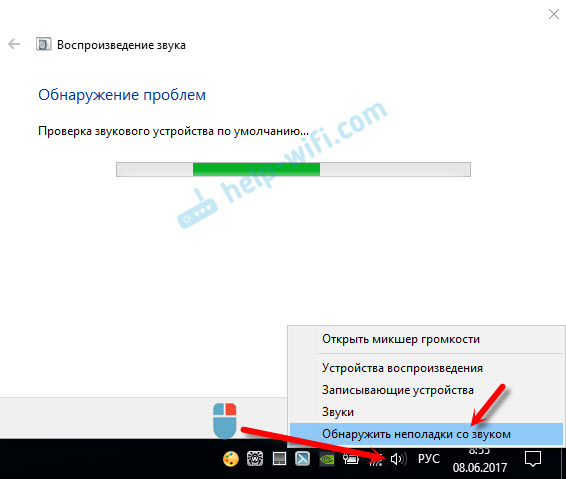
Morda bodo Windows našli in odpravili nekaj težav. Po tem sledite dejanjem, o katerih sem pisal na začetku tega članka.
Posodobitev: Izklopite Bluetooth
V komentarjih so delili naslednjo odločitev. Zaustavitev Bluetooth na prenosniku je pomagala. Po tem se je zvok pojavil na televizorju. Kako je sploh lahko povezana - ne vem. V sistemskih nastavitvah lahko poskusite onemogočiti Bluetooth ali odklopite adapter v upravitelju naprav.
Posodobitev: Spreminjanje načina nalaganja v BIOS
Zdi se, kako je lahko prenos zvoka s strani HDMI povezan z nekakšnim načinom prenosa, ki je nameščen v BIOS. Toda v komentarjih so delili odločitev in sodeč po pregledih deluje. Testirano samo na prenosni računalniki Lenovo. Toda to ne pomeni, da ne deluje na drugih.
Če nastavitve BIOS nastavijo zapuščinsko podporo in zapuščeni način prvega nalaganja, potem zvok prek HDMI morda ne bo.
Rešitev - Nastavite način nalaganja UEFI. Izgleda nekako tako:
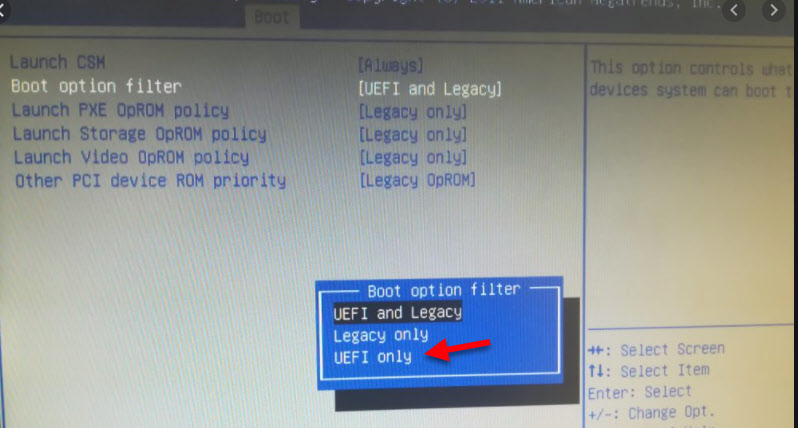
Če se ne morete ukvarjati z nastavitvami, poiščite navodila za proizvajalca prenosnikov. To zahtevo lahko uporabite (na primer): "Kako vklopiti UEFI v ASUS".
Če imate na tem članku še kakšna vprašanja, jih vprašajte v komentarjih. Vso srečo!
- « Nastavitve roteja ASUS RT-N18U. Povezava, nastavitev interneta in omrežje Wi-Fi
- Asus RT -N18U - Značilnosti, pregledi, pregledi in fotografije usmerjevalnika »

